Mijia でスマート シーンをセットアップする方法
申し訳ありませんが、入力された内容は解析できません。要件を再編集してください。ありがとうございます。
1. 携帯電話で Mijia APP を開いた後、下部のオプション バーの「シーン」項目をクリックして切り替えます。
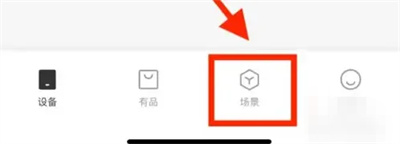
#2. 次に、ページの右上隅にある「 」アイコンをクリックして開きます。
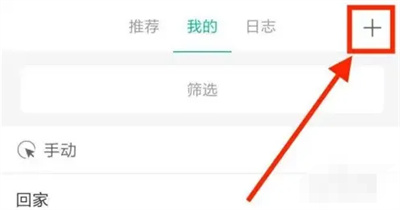
#3. 「手動実行」をクリックするなど、選択条件ページでシーン条件を選択します。
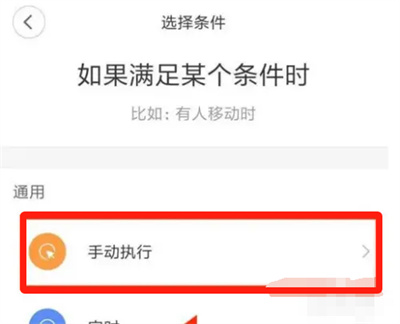
4. 次に、「スマートデバイス」の「Mijia Bedside Lamp」をクリックして入ります。
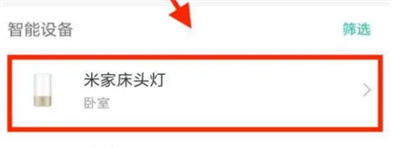
#5. 新しいページに移動したら、[照明をオンにし、オフにする] 項目をクリックして選択します。
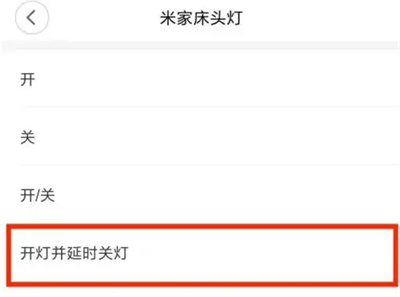
#6. 最後のページに名前を設定するウィンドウが表示されるので、シーン名を入力し、完了したら下の「OK」ボタンをクリックします。
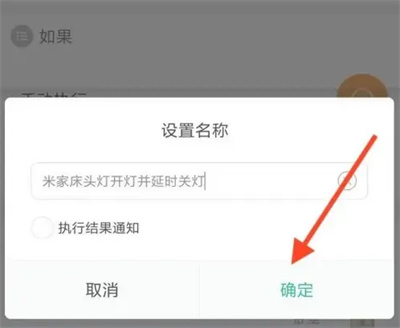
以上がMijia でスマート シーンをセットアップする方法の詳細内容です。詳細については、PHP 中国語 Web サイトの他の関連記事を参照してください。

ホットAIツール

Undresser.AI Undress
リアルなヌード写真を作成する AI 搭載アプリ

AI Clothes Remover
写真から衣服を削除するオンライン AI ツール。

Undress AI Tool
脱衣画像を無料で

Clothoff.io
AI衣類リムーバー

AI Hentai Generator
AIヘンタイを無料で生成します。

人気の記事

ホットツール

メモ帳++7.3.1
使いやすく無料のコードエディター

SublimeText3 中国語版
中国語版、とても使いやすい

ゼンドスタジオ 13.0.1
強力な PHP 統合開発環境

ドリームウィーバー CS6
ビジュアル Web 開発ツール

SublimeText3 Mac版
神レベルのコード編集ソフト(SublimeText3)

ホットトピック
 7442
7442
 15
15
 1371
1371
 52
52
 76
76
 11
11
 7
7
 6
6
 Mijia で家族とデバイスを共有する方法_Mijia で共有デバイスを操作する方法
Mar 21, 2024 pm 12:48 PM
Mijia で家族とデバイスを共有する方法_Mijia で共有デバイスを操作する方法
Mar 21, 2024 pm 12:48 PM
Mijia は、監視ビデオを一緒に見るなど、ユーザーが家族とデバイスを共有して一緒に使用できるようにサポートします。では、Mijia はどのようにして家族とデバイスを共有しているのでしょうか?以下で詳しくご紹介していきます。 Mijia で家族とデバイスを共有する方法 1. Mijia アプリで [マイ オプション] を開き、[共有] を選択します; 2. [家族の共有] をクリックしてファミリー ルーム管理に入り、[メンバーの共有] をクリックします; 3. Xiaomi アカウントまたは WeChat を通じて共有し、共有する友人を選択します共有する必要がある場合は、「送信」を選択します。
 Mijia で監視再生を視聴する方法_Mijia ビデオ再生チュートリアルの共有
Mar 21, 2024 am 08:20 AM
Mijia で監視再生を視聴する方法_Mijia ビデオ再生チュートリアルの共有
Mar 21, 2024 am 08:20 AM
Mijia は Xiaomi カメラに接続し、リアルタイム監視ビデオや監視再生ビデオを表示できます。では、Mijia は監視再生をどのように見ているのでしょうか?以下に詳細なチュートリアルを説明します。 Mijia で監視再生を視聴する方法 1. Mijia アプリに入った後、デバイスで、入力する Mijia カメラ デバイスを選択します。 2. 入力後、ページは左にスライドすると現在のモニタリングのリアルタイム画像が表示されます。 3. 指定した時間までスライドすると、カメラの再生ビデオが表示されます。 4. 同時に、右上隅にある三点アイコンをクリックしてファイル管理オプションを選択することもできます。 5. ファイル管理ページで、カメラのメモリ カード オプションをクリックして入力します。 6. 入力後、カメラの再生ビデオを表示する日付と時刻を選択することもできます。
 Mijia にテレビを追加する方法
Mar 25, 2024 pm 05:00 PM
Mijia にテレビを追加する方法
Mar 25, 2024 pm 05:00 PM
多くのユーザーは、現代生活において Xiaomi スマート ホーム相互接続の電子エコシステムをますます支持しています。Mijia APP に接続した後、携帯電話で接続されたデバイスを簡単に制御できます。しかし、多くのユーザーはまだ Mijia を追加する方法を知りません。このチュートリアル ガイドでは、困っているすべての人を助けるために、具体的な接続方法と手順を説明します。 1. Mijia APPをダウンロードした後、Xiaomi アカウントを作成またはログインします。 2. 追加方法: 新しいデバイスの電源を入れた後、携帯電話をデバイスに近づけて Xiaomi TV の電源を入れます。通常の状況では、接続プロンプトがポップアップ表示されます。「OK」を選択してデバイスの接続プロセスに入ります。プロンプトが表示されない場合は、スマート ホーム APP に入った後、左下の 1 番目のボタンをクリックしてデバイスを手動で追加することもできます。
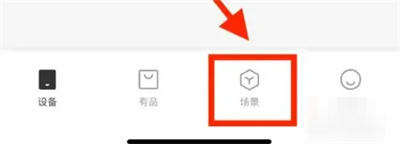 Mijia でスマート シーンをセットアップする方法
Mar 28, 2024 pm 05:30 PM
Mijia でスマート シーンをセットアップする方法
Mar 28, 2024 pm 05:30 PM
Mijia ソフトウェアでスマート シーンを設定する方法を知りたいという友人が多かったので、操作方法を紹介します。まだ知らない友人は、一緒に見に来てください。 1. 携帯電話でMijia APPを開いた後、下部のオプションバーの「シーン」項目をクリックして切り替えます。 2. 次に、ページの右上隅にある「+」アイコンをクリックして開きます。 3. 「手動実行」をクリックするなど、条件選択ページでシーン条件を選択します。 4. 次に、「スマートデバイス」の「Mijia ベッドサイドランプ」をクリックして入ります。 5. 新しいページに移動したら、「ライトをオンにして遅延をオフにする」項目をクリックして選択します。 6. 最終ページに名前を設定するウィンドウが表示されますので、シーン名を入力し、完了したら下の「OK」ボタンをクリックします。
 Xiaomi Mijiaワイヤレスフロアスクラバー3プロが予約販売を開始:吸引、モップ掛け、洗浄、乾燥の4機能が1つで、開始価格は1,999元
Apr 05, 2024 pm 04:34 PM
Xiaomi Mijiaワイヤレスフロアスクラバー3プロが予約販売を開始:吸引、モップ掛け、洗浄、乾燥の4機能が1つで、開始価格は1,999元
Apr 05, 2024 pm 04:34 PM
4月5日のこのサイトのニュースによると、Xiaomi Mijia Wireless Floor Scrubber 3ProはJD.comで予約販売が開始され、初期価格は1,999元です。このウェブサイトは、製品の詳細から、この新製品が 180 度の柔軟な寝た状態と 48.5 度の柔軟な動きをサポートし、家具の底面 13 cm まで往復できることを知りました。本製品は、水蒸気を効果的に分離し、ファンへの汚水の侵入を防ぐSuperplana2.0寝かせ技術に対応しており、寝かせても吸引力が低下しません。スクレーパーはしっかりと伸びた櫛歯構造を採用し、ローラーブラシについた汚れた髪の毛やペットの毛を剥ぎ取り、絡みつきを軽減します。この製品は温水のセルフクリーニング機能をサポートしており、温水の最高温度は60°Cであり、洗浄後は温風で継続的に乾燥することができ、冷水洗浄なしで直接温風乾燥する問題を回避できます。細菌の増殖と蔓延。さらにこの商品には、
 Mijia スマート ドア ロックのパスワードを変更する方法_Mijia スマート ドア ロックのパスワードをリセットする方法
Mar 21, 2024 pm 02:26 PM
Mijia スマート ドア ロックのパスワードを変更する方法_Mijia スマート ドア ロックのパスワードをリセットする方法
Mar 21, 2024 pm 02:26 PM
Mijia は、スマート ドア ロックなど、Xiaomi が製造する多くのスマート ホーム製品に接続できるスマート ホーム接続制御ソフトウェアです。では、Mijia はどのようにスマートドアロックのパスワードを変更するのでしょうか?編集者と一緒に詳細を調べてください。 Mijia スマート ドア ロックのパスワードを変更する方法 1. まず Mijia アプリを開き、ホームページでデバイスを表示します。パスワードを変更する前に、ユーザーは自分の身元を確認し、番号、指紋、顔認証などのセキュリティ手段を通じてセキュリティを確保する必要があります。 3. パスワードを変更する必要があるユーザーを選択し、パスワードを削除し、新しいパスワードを追加します。 4. ユーザーは、6 ~ 10 桁のロック解除パスワード、または 20 桁のダミーパスワードを設定できます。セキュリティをさらに向上させたい場合は、指紋認識、一時パスワード、Xiaomi 携帯電話 NFC、携帯電話 Bluetooth およびアプリケーションを使用することもできます。
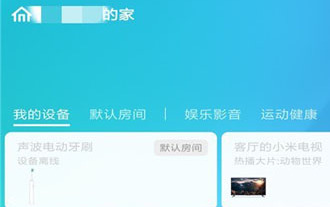 Mijia にルーターを追加する方法
Mar 25, 2024 pm 10:40 PM
Mijia にルーターを追加する方法
Mar 25, 2024 pm 10:40 PM
現代の生活では、スマート ホームの相互接続が主流になっています。多くのユーザーは、スマート デバイスを使用して自宅の携帯電話と相互接続し、簡単な制御設定を実現して、生活体験を促進します。そのため、Mijia アプリを使用するとき、多くのユーザーは正確に知らないかもしれません。独自のルーターを追加する方法。このチュートリアル ガイドでは詳細に説明します。必要なすべての人に役立つことを願っています。 1. 携帯電話の WIFI をオンにして、ルーターのワイヤレス Wi-Fi 名をクリックし、ルーターのワイヤレス ネットワークに接続して、接続します。 Mijia ホームページで、左側の [近くのデバイス] オプションをクリックし、[近くのデバイス] ページにスライドすると、ローカル デバイスのルーター アイコンが表示されます。 3. 「ルーター」をクリックし、「Enter」をクリックします。
 Xiaomi MIX Flip折りたたみスクリーン携帯電話の外部スクリーンディスプレイにMijia、単語暗記アプリなしが追加
Aug 20, 2024 pm 01:36 PM
Xiaomi MIX Flip折りたたみスクリーン携帯電話の外部スクリーンディスプレイにMijia、単語暗記アプリなしが追加
Aug 20, 2024 pm 01:36 PM
8月20日のニュースによると、Xiaomi ThePaper OSは本日、MIXFlipの外部画面ディスプレイにMijiaアプリとNo Memorizationアプリが追加されたことを正式に発表しました。 Mijia アプリは V9.7.701 以降にアップグレードする必要があります。これは、電話設定 - 外部画面 - 外部画面アプリケーションで追加できます。 Mijia アプリを開くと、「マイ ホーム」でサポートされているデバイスが表示され、デバイスのステータスをすぐに確認して調整できます。また、Word-Free App(注:英語学習ソフト)では、MIXFlipの外部画面表示にも対応しており、内部画面への直接切り替えによる使用にも対応しています。 Xiaomi MIX Flipは7月19日に発売されました。Xiaomi初の小型折りたたみ式携帯電話で、外部画面サイズは4.01インチ、内部画面サイズは6.68インチです。価格は5,999からです。元。 ▲画像ソース画像鑑賞




